Google的Chrome浏览器,以其较好的用户体验和高速浏览给我们留下了很深的印象。但是它内置的下载功能的确是差强人意,并不能够支持迅雷离线下载。现在通过IETab,可以很容易解决这个问题。这样就可以让迅雷的离线下载能够被Chrome所用,为我们的浏览和下载加速! 第一步:安装IETab插件 打开Google Chrome,登录https://chrome.google.com/extensions/detail/hehijbfgiekmjfkfjpbkbammjbdenadd,可以看到如图1所示的网页。单击“安装”按钮,此时会弹出如图2所示的确认对话框,单击“安装”按钮确认安装。
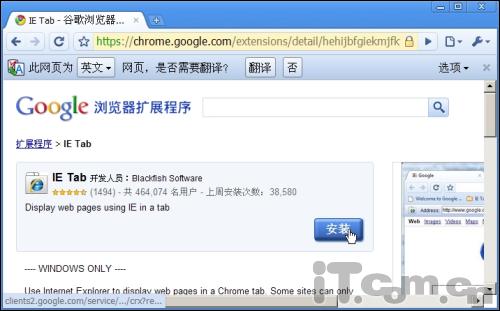 图1 准备安装扩展
图1 准备安装扩展 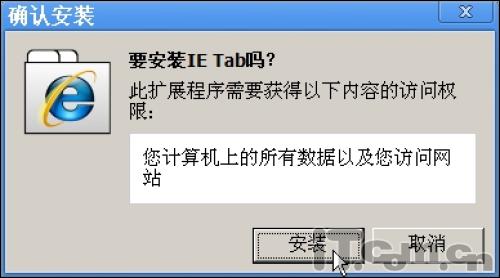 图2 确认安装扩展
图2 确认安装扩展 第二步:设置相应规则
右击Google Chrome主窗口右上角的IETab按钮,选择“选项”命令(如图3)。在打开的如图4所示的设置窗格中选中Enable Auto URLs和Open pop-up windows with Chrome复选框,再在下方的Auto URLs文本框中输入http://*.xunlei.com/*,单击Add按钮。之后,接着在Auto URLs文本框中输入http://*.gougou.com/*,单击Add按钮(如图3)。
完成后,关闭并重新启动Google Chrome。
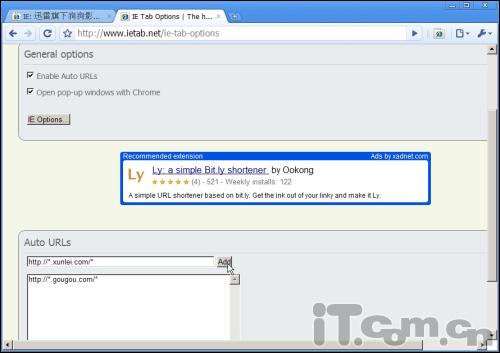 图3 设置相应规则
图3 设置相应规则第三步:享受迅雷狗狗与离线下载
打开迅雷狗狗主页http://www.gougou.com,此时可以看到其已经自动用IE引擎打开了。搜索到相应的资源后,我们可以看到如图4所示的网页,单击“离线下载”按钮即可在Chrome中使用离线下载了(如图5)。
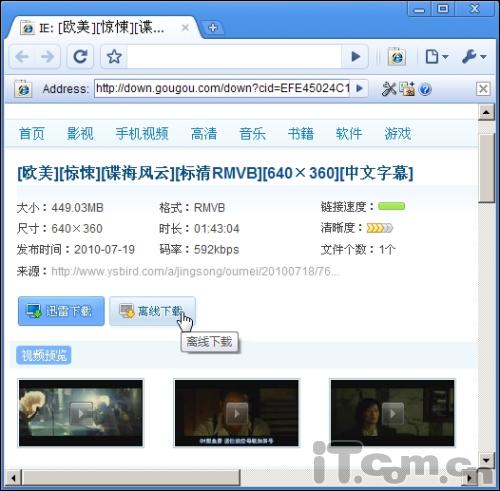 图4 准备离线下载
图4 准备离线下载 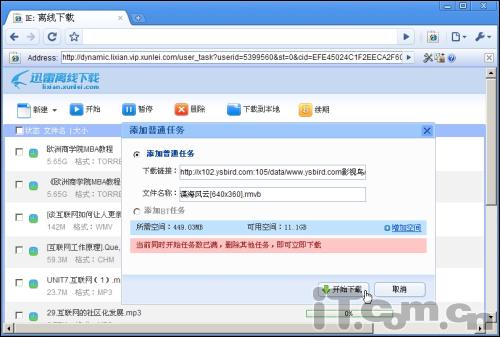 图5 使用离线下载
图5 使用离线下载
新闻热点
疑难解答